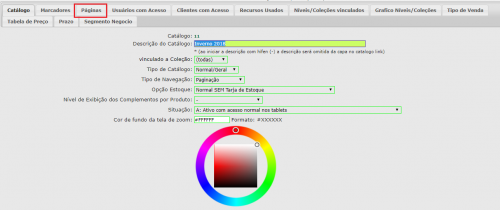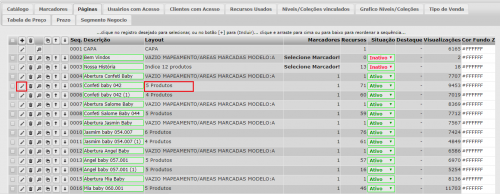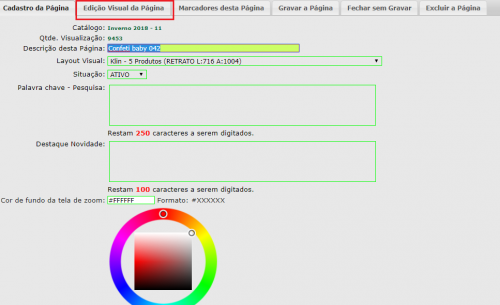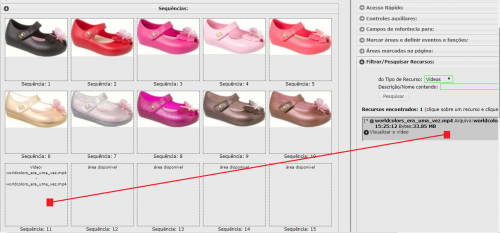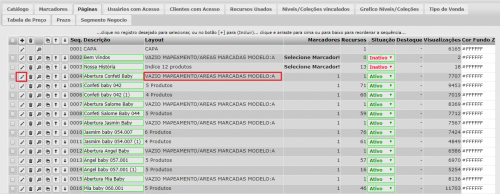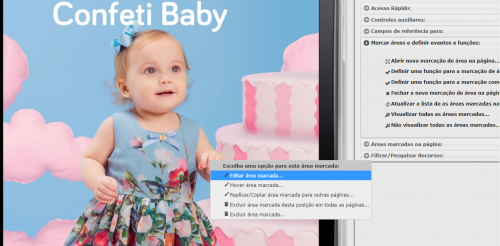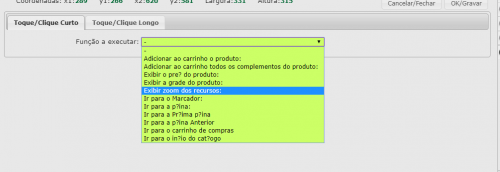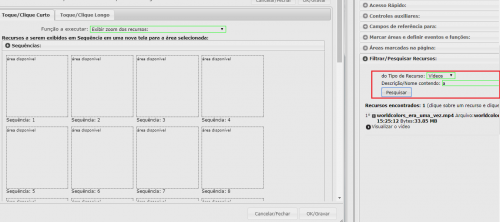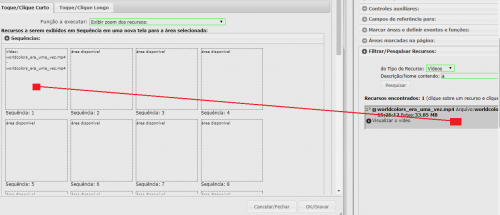Mudanças entre as edições de "Adicionando Vídeos ao Catálogo"
(Criou página com 'Durante a produção do seu catálogo digital é possível incluir vídeos, uma ferramenta a mais na mão do vendedor ajudando-o a proporcionar uma melhor experiencia de compr...') |
|||
| Linha 1: | Linha 1: | ||
| − | |||
| − | |||
| − | |||
| − | |||
| − | |||
| − | |||
| − | |||
| − | |||
Durante a produção do seu catálogo digital é possível incluir vídeos, uma ferramenta a mais na mão do vendedor ajudando-o a proporcionar uma melhor experiencia de compra. | Durante a produção do seu catálogo digital é possível incluir vídeos, uma ferramenta a mais na mão do vendedor ajudando-o a proporcionar uma melhor experiencia de compra. | ||
Edição atual tal como às 18h26min de 28 de fevereiro de 2018
Durante a produção do seu catálogo digital é possível incluir vídeos, uma ferramenta a mais na mão do vendedor ajudando-o a proporcionar uma melhor experiencia de compra.
Os vídeos podem ser incluídos um páginas de produto posicionando ou área mapeada.
A partir da tela inicial do Roma acesse o caminho indicado. CATÁLOGOS --> EDIÇÃO DE CATÁLOGO DIGITAL.
Selecione um catálogo.
Após selecionar um catálogo selecione a aba "Páginas".
Inserindo Vídeos em uma Página de Produto Posicionado.
Selecione a página desejada.
Clique em "Edição Visual da Página".
Clique com o botão direito do mouse sobre produto ou posição que quer inseri o vídeo e então escolha a opção "Editar Recursos em Sequência da Área".
Na página de recursos em sequência use o filtro de recursos para pesquisar e localizar o vídeo desejado (Deve ser realizado o upload do vídeo anteriormente).
Clique sobre o vídeo e depois na área que deseja inserir o vídeo, não se esqueça de gravar as alterações.
Inserindo Vídeos em uma página Mapeada.
Selecione a página mapeada que deseja inserir o vídeo.
Clique com o botão direito do mouse sobre o mapeamento de área e selecione a opção "Editar Área Marcada".
Defina se que exibir o vídeo quando o usuário apenas tocar na área (Toque curto) ou quando ele tocar e permanecer alguns segundos pressionando (Toque longo).
Selecione então a opção "Exibir Zoom dos Recursos".
Na área de recursos use o filtro para encontrar o vídeo desejado.
Clique sobre o vídeo e depois na área em que deseja inseri-lo.